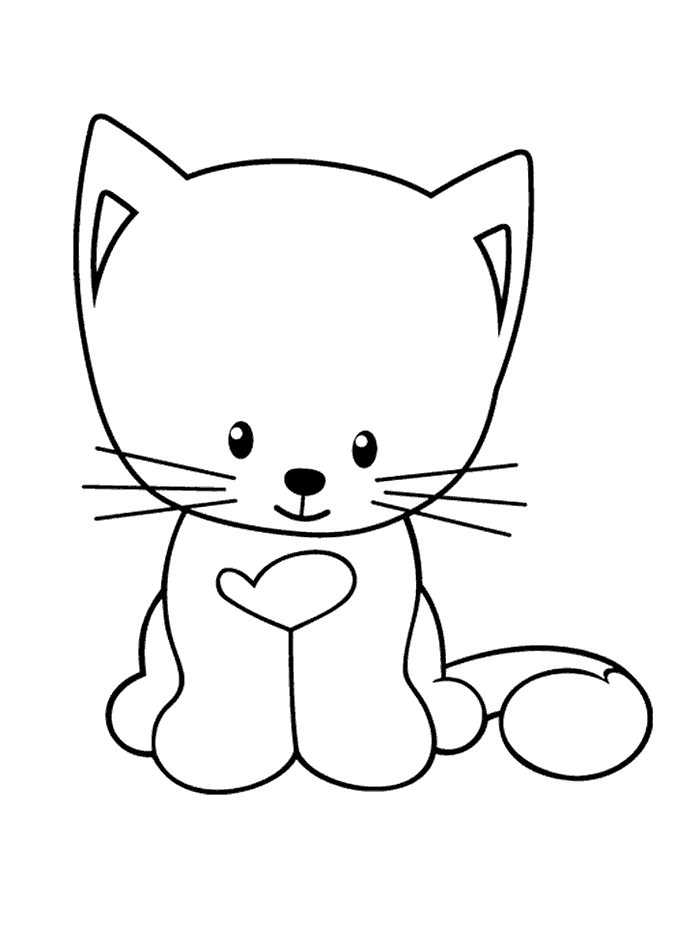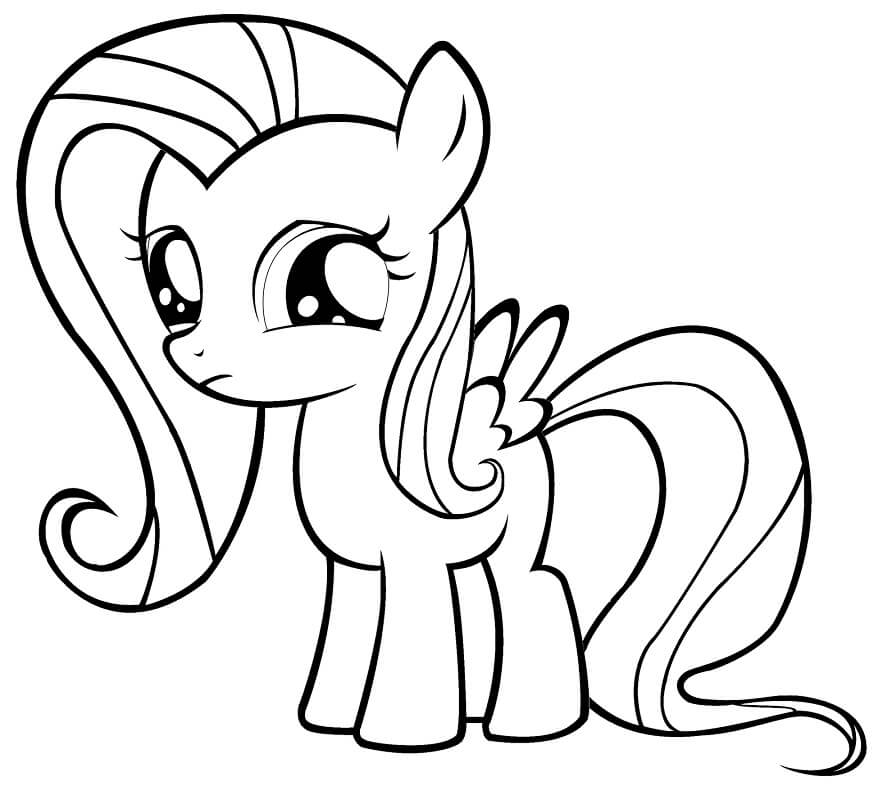Конспект занятия по изобразительной деятельности в старшей группе на тему:« Красивое развесистое дерево зимой».
Программные задачи:
Учить детей создавать в рисунке образ дерева, находит красивое композиционное решение( одно дерево на всем листе).
Закреплять умение использовать разный нажим на восковый мелок для передачи более светлых и более темных частей изображения.
Учить использовать линии разной интенсивности как средство выразительности. Закрепить умение рисовать методом тычка.
Развивать эстетическое восприятие, эстетическую оценку.
Воспитывать внимание, умение аккуратно работать с кистью, любовь к природе.
Предварительная работа:
Рассматривание иллюстраций, репродукций с изображением деревьев, наблюдение на прогулке.
Ход занятия:
Посмотрите на меня!
Ваш экскурсовод сегодня я.
Не теряя ни минутки,
Приглашаю вас я в путь!
Взять все знания в дорогу!
И улыбку не забудь!
— Дети мы с вами очень долго ждали прихода красавицы — зимы.
Наблюдали за тем, как падал первый снег, усыпая землю.
Рассматривали первые снежинки, какие они все разные, изящные, нарядные.
И вот дождались мы снежных, морозных дней.
Снег пушистым белым ковром покрыл всю землю.
Мы с вами заметили, что когда очень холодно, то снег какой? (ответы детей)
Правильно он сыпучий, легкий, пушистый, он сверкает, искрится на солнышке, хрустит под ногами.
Снег даже пахнет. Помните чем? Да, необыкновенной свежестью и чистотой – запахом мороза.
Давайте вспомним как красиво можно назвать зиму? (« Гостья – зима», «русская молодка», «раскрасавица – душа», «снежная лебедка», «матушка – зима»).
Как нежно, ласково и радостно обращаются к ней. И мы рады приходу волшебницы – зимы. А вы хотите встретиться с зимой? А давайте мы как – будто отправимся в сказочный лес и посмотрим , как она там похозяйничала.
Но сначала, давайте «оденемся» потеплее — сегодня холодно, морозно.
( Дети имитируют одевание зимней одежды).
Готовы? Сейчас я произнесу волшебные слова, а вы закройте глаза.
По щучьему веленью, по моему хотенью , пусть мы все окажемся в зимнем лесу.
( Открываю картину И. И. Шишкина «Зима»).
А сейчас откройте глаза и оглянитесь ,куда мы с вами попали?( В лес).
Какой он? ( Большой , дремучий, непроходимый, зимний).
А какие деревья растут в этом лесу? ( Огромные ели и маленькие ели).
— А что лежит на земле под снегом ?( Упавшие деревья).
— А почему вы решили, что это зимний лес? ( На земле лежит снег , деревья в снегу).
— Посмотрите внимательно на деревья , которые изобразил художник, обратите внимание на ветви, почему они склонились к земле.( Потому что на деревьях много снега и от тяжести они склонились к земле).
А как изображен ствол?( к низу расширяется , к верху сужается).
А какого он цвета?(Коричневого).
Как изображены ветви? (Около ствола толстые , а вверху тонкие)
Давайте подойдем к окну и посмотрим деревья на нашем участке.
Что мы видим?
Почему у деревьев одна сторона ствола в снегу, а другая нет?
Как красиво зима украсила деревья!
— Давайте и мы с вами сегодня нарисуем зимнее дерево.
— Обратите внимание на мольберт.(Показываю образец).
Вот так изобразила зимнее дерево я.
Как вы думаете , чем мы будем рисовать?( Восковыми мелками и гуашью).
Посмотрите на схему и скажите, что мы будем рисовать сначала.
( На доске висят картинки поэтапного рисования , дети рассказывают по ним как они будут рисовать).
Пальчиковая гимнастика «Деревья зимой»:
Шапки снежные надели
Клены, липы, сосны, ели. (показать- надеть шапки)
Вот могучий старый дуб
Снежный он надел тулуп (показать –надеть тулуп)
Ветер сильно вдруг подул, (помахать руками перед собой, подуть как ветер)
И деревья он нагнул ,
Все деревья закачались. (качаться из стороны в сторону, потрясти
(качаться из стороны в сторону, потрясти
Шубы, шапки потерялись (потрясти руками перед собой).
— Садитесь за столы и приступайте к работе. Нарисуйте деревья зимой, которые вам нравятся.
(В процессе рисования направлять внимание детей на передачу особенностей композиционного, цветового и поэтапного рисования).
Рефлексивно – оценочный этап.
— Ребята, давайте с вами рассмотрим деревья, которые вы нарисовали. Очень интересные работы у вас получились. Ветви деревьев наклонились к земле под тяжестью снега, правильно нарисованы стволы и ветви у деревьев.
( Рассмотреть с детьми и оценить все рисунки).
Молодцы у вас получились интересные работы. Все работы мы повесим на выставку , а лучшие работы мы разместим на выставке в группе?
— Ну , а нам пора возвращаться назад. Закройте – ка глаза, а я поколдую.
Раз, два — три обратно нас верни! Вот мы и дома.
Слова колыбельных песен — ДЕТСКИЙ САЙТ ЗАЙКА
Страница 1 из 5
Тексты детских колыбельных песен
***
Баю-баю-баю-бай,
Спи мой ангел засыпай,
Баю-баюшки-баю,
Песню я тебе спою.
За окном совсем темно,
Солнце спит уже давно,
Ветер все огни задул,
Чтобы ты скорей уснул.
Баю-баю-баю-бай,
Спи,котёнок,засыпай.
Месяц к нам в окно глядит,
Смотрит,кто ещё не спит,
Звёзды ярче все горят,
Малышам заснуть велят.
Баю-баю-баю-бай,
Спи,малыш мой,засыпай.
Ночь крадётся по стеклу,
Вот уже и на полу,
Отдохнёт,достанет сон,
Будет очень сладким он.
Баю-баю-баю-бай,
Спи мой ангел,засыпай.
Девочка легла(мальчик мой прилёг)в кровать,
Будет очень крепко спать,
Потеплей тебя укрою,
Спи,малышка(спи мой кроха),я с тобою.
Заботливой маме интересно будет познакомиться с темой ГРУДНОЕ ВСКАРМЛИВАНИЕ
Текст колыбельной песни «Спят усталые игрушки» (слова З. Петровой, муз. А. Островского)
Спят усталые игрушки, книжки спят,
Одеяла и подушки ждут ребят.
Даже сказка спать ложится,
Чтобы ночью нам присниться.
Ты ей пожелай: «Баю-бай!»
В сказке можно покататься на Луне,
И по радуге промчаться на коне,
Со слонёнком подружиться,
И поймать перо Жар – птицы,
Ты ей пожелай – Баю – бай.
Баю-бай, должны все люди ночью спать.
Баю-баю, завтра будет день опять.
За день мы устали очень,
Скажем всем: «Спокойной ночи!»
Глазки закрывай! Баю-бай!
Текст колыбельной песни «Спи, моя радость, усни!» (слова С. Свириденко, музыка В.А. Моцарта)
Спи, моя радость, усни!
В доме погасли огни;
Пчелки затихли в саду,
Рыбки уснули в пруду.
Месяц на небе блестит,
Месяц в окошко глядит…
Глазки скорее сомкни,
Спи, моя радость, усни!
Усни! Усни!
В доме все стихло давно,
В погребе, в кухне темно,
Дверь ни одна не скрипит,
Мышка за печкой спит.
Кто-то вздохнул за стеной…
Что нам за дело, родной?
Глазки скорее сомкни,
Спи, моя радость, усни!
Усни! Усни!
Сладко мой птенчик живет:
Нет ни тревог, ни забот,
Вдоволь игрушек, сластей,
Вдоволь веселых затей.
Все-то добыть поспешишь,
Только б не плакал малыш!
Пусть бы так было все дни!
Спи, моя радость, усни!
Усни! Усни!
«Колыбельная медведицы» (из мультфильма «Умка»)
Ложкой снег мешая,
Ночь идет большая.
Что же ты, глупышка,
Не спишь?
Спят твои соседи
Белые медведи,
Спи скорей и ты,
Малыш.
Мы плывем на льдине,
Как на бригантине
По седым, суровым
Морям.
И всю ночь соседи,
Звездные медведи
Светят дальним
Кораблям.
Колыбельная для девочки
Ночь укрылась черным пледом,
Согреваясь в свете звезд,
И сплетает быль и небыль
Из страны волшебных грез.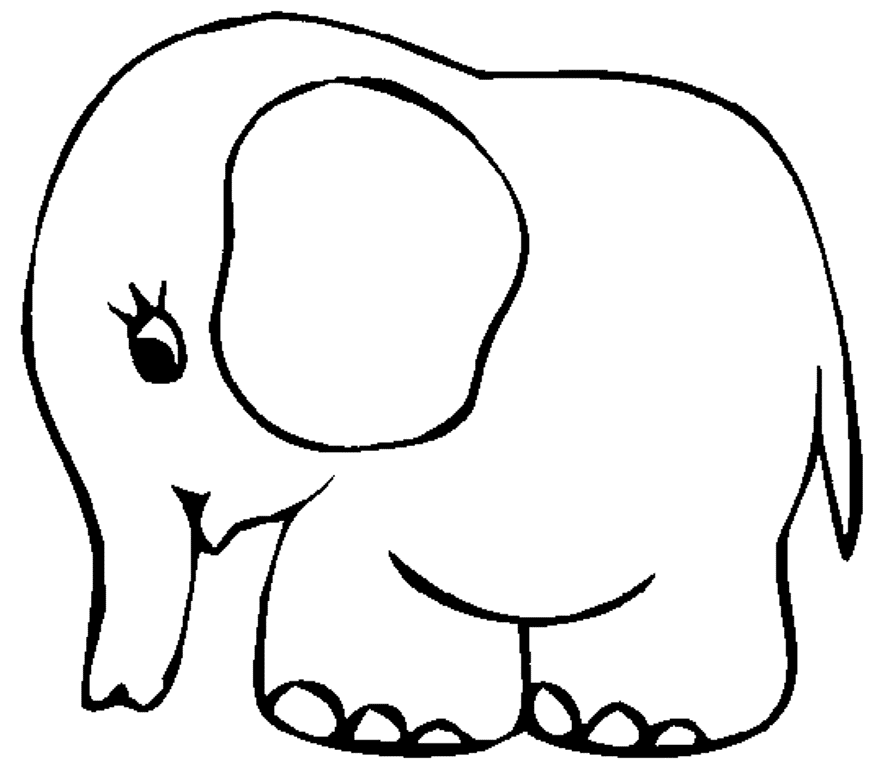
Ночь показывает сказки
И легенды старины:
Непослушным – в серых красках,
Милым – розовые сны.
Припев:
Закрывай принцесса глазки,
Баю баю, ангел мой.
Верь, когда-нибудь из сказки
Принц придет и за тобой.
Золоченая карета
Повезет тебя к мечте —
К встрече с утренним рассветом,
К ясной утренней звезде.
Оживают в старых книжках
Трубодуры, короли,
Вечно что-нибудь мальчишки
Ищут на краю земли.
И по свету принцы бродят
По селеньям и лесам,
И любовь свою находят,
Так как верят в чудеса.
Припев.
Закрывай принцесса глазки,
Баю баю, ангел мой.
Верь, когда-нибудь из сказки
Принц придет и за тобой.
Золоченая карета
Повезет тебя к мечте —
К встрече с утренним рассветом,
К ясной утренней звезде.
На нашем сайте ЛУЧШИЕ СТИХИ к 23 Февраля
Колыбельная для мальчика
За окном затих городок,
Словно выключил музыку дня.![]()
Ничего не бойся сынок,
Ночь сама боится огня.
Нам с тобой улыбнулась луна,
Кружит звездочек хоровод.
Это добрая фея сна
За собою тебя зовет.
Припев.
Спи, малыш, закрывай глаза.
Ждет тебя необычный путь.
Ждут загадки и чудеса
А для этого надо уснуть.
Мчит тебя белоснежный конь
В свой далекий прекрасный край,
Положи на гриву ладонь
И во всем ему доверяй.
В том краю живут короли,
Крошки-гномы хранят леса
И огромные корабли
Поднимают свои паруса.
Припев.
Спи, малыш, закрывай глаза.
Ждет тебя необычный путь.
Ждут загадки и чудеса
А для этого надо уснуть
Вот и сам ты уже летишь,
За спиной у тебя два крыла
И тебя согревает, малыш,
Море солнечного тепла.
Ты отважен и смел, сынок —
Прочь тревоги и страхи прочь.
Я с тобой, ты не одинок
И не так уж страшна эта ночь.
Припев.
Спи, малыш, закрывай глаза.
Ждет тебя необычный путь.
Ждут загадки и чудеса
А для этого надо уснуть
Текст колыбельной песни «За печкою поет сверчок» (из фильма «Долгая дорога в дюнах»)
За печкою поет сверчок.
Угомонись, не плачь, сынок, —
Глянь, за окном морозная,
Светлая ночка звездная.
Что ж, коли нету хлебушка,
Глянь-ка на чисто небушко.
Видишь, сияют звездочки,
Месяц плвет на лодочке.
Ты спи, а я спою тебе,
Как хорошо там на небе,
Как нас с тобою серый кот
В санках на месяц увезет.
Будут орехи, сладости,
Будут забавы, радости,
Будут сапожки новые
И пряники медовые.
Ну, отдохни хоть капельку,
Дам золотую сабельку,
Только усни скорей, сынок,
Неугомонный мой сверчок.
«Колыбельная для мамы» (И.
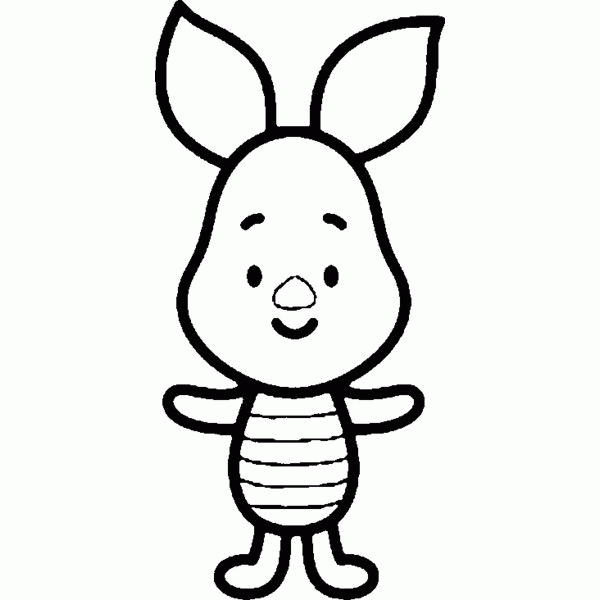 Черницкая)
Черницкая)
Мама долго хлопотала:
Все дела, дела, дела:
Мама за день так устала,
На диване прилегла.
Я ее не буду трогать,
Только возле постою.
Пусть поспит она немного —
Я ей песенку спою.
К маме стану я поближе —
Очень я ее люблю!
Жалко только, что не слышит
Мама песенку мою.
Нету песенки чудесней.
Может, петь погромче мне,
Чтобы маме эту песню
Слышно было и во сне?..
- Назад
- Вперёд >>
Рисование картинок с помощью Small Basic
Впервые опубликовано на MSDN 23 ноября 2015 г.
Автор Нонки Такахаши
Сегодняшняя тема — как рисовать (раскрашивать) картинки с помощью программ (или с помощью программирования) с помощью Small Basic.
Программа может повторять, моделировать, вычислять и преобразовывать.
Использование повтора
Вам было сложно повторить рисунок чего-то подобного? Это будет легко сделать с помощью программы. Следующий пример — нарисовать геометрический узор. Идентификатор программы JTH842 . Эта программа рисует два шаблона попеременно в цикле для направления x. И это повторяется также для направления Y.
Следующий калейдоскоп ( ГТБ559-4 ) является более сложным образцом повтора. Эта программа использует формы, чтобы переворачивать исходные фигуры и поворачивать их, а затем повторять их копирование.
Использование случайных чисел
Для использования случайных чисел полезно рисовать, например, много звезд и цветов. Программа XKB601 определяет положение x и y, используя случайные числа, и рисует 1000 звезд на заднем плане.
Программа
VFC190-0
также определяет координаты x и y, используя случайные числа, затем рисует лепестки для 3000 цветков вишни.
Использование функций и математики
Программа WRG641 рисует дуги (для носа и хвоста слона). Дуги нарисованы путем расположения кругов, как веер. И это делается путем вычисления с тригонометрическими функциями. В Small Basic нет операции рисования дуги, но мы можем рисовать дугу с помощью тригонометрических функций.
Программа KFJ748-2 это обновленная версия для рисования текстуры древесины. Эта программа выбирает цвета для рисования по расстоянию от центра текстуры древесины. Чтобы сделать темную часть кольца тоньше, эта программа вычисляет цвет по уравнению параболы.
Программа
KCG090-0
рисует подсолнухи. Как и вишенка, позиции цветов рассчитываются случайными числами. Семена (маленькие квадраты) рассчитываются с помощью золотого сечения для углов и тригонометрических функций для положений. Детали золотого сечения написаны в
этот сайт
.
Преобразование нарисованных изображений
Изображения, нарисованные с помощью компьютеров, представляют собой цифровые данные. Так что можно конвертировать другой формат.
Следующая программа Редактор иконок может конвертировать растровое (точечное) изображение в формат файла PPM. PPM можно прочитать в бесплатном программном обеспечении GIMP. GIMP может преобразовать его в формат BMP, а с помощью другого инструмента его также можно преобразовать в значок (формат ICO).
На следующем снимке экрана показано, что GIMP читает файл PPM, созданный редактором значков.
И
Формы
Редактор может конвертировать векторные (линейные) изображения в формат SVG. Мы можем писать программы для чтения/записи SVG с помощью Small Basic, потому что SVG — это базовый текстовый формат файла. Программа
ХМЗ657-1
выходы
HTML
включая SVG игровой доски.
Следующий снимок экрана является выходом HTML генерируется этой программой.
Я думаю, что самая большая особенность SVG заключается в том, что ее можно включить непосредственно в HTML5. Но также SVG можно обрабатывать, например, GIMP, Inkscape, Illustrator. Inkscape может конвертировать SVG в формат WMF (метафайл Windows) или EMF (расширенный метафайл), который можно использовать в качестве клип-арта, например, из PowerPoint (пакеты Office).
Получайте удовольствие от Small Basic!
Смотрите также
- Древесное зерно, нарисованное с помощью Small Basic
- Природа, Золотое сечение и Фибоначчи тоже… (MathsIsFun.com)
- Растровая и векторная графика в Small Basic
- Редактор иконок (Кодексплекс)
- Формы (Кодексплекс)
Pathfinder 4: Рисование рисунков в Microsoft Small Basic
Программирование в Small Basic — Введение в рисование рисунков
В этом модуле объясняется, как рисовать рисунки в Microsoft Small Basic. попробовал несколько руководств из модуля Introduction to Small Basic .
попробовал несколько руководств из модуля Introduction to Small Basic .
В этом модуле учащиеся будут рисовать изображения, используя основные фигуры, изучат варианты цвета линий и заливки, научатся накладывать фигуры друг на друга и использовать сетку для компоновки изображений. Рисование с помощью компьютерного программирования — это быстрый и увлекательный способ изучения программирования, потому что вы можете часто тестировать и видеть свои результаты после каждой строки кода. Как только вы научитесь использовать инструменты рисования в Small Basic, вы сможете создавать графику для своей игры.
Графика и рисование
Действия рисования GraphicsWindow просты в использовании и очень универсальны для создания графических изображений. В этом разделе рассказывается, как рисовать основные фигуры и комбинировать их для создания сложных фигур для игровой графики. В примерах в этом модуле используется стандартное квадратное окно размером 300 x 300 пикселей, но вы можете экспериментировать с другими размерами.
Начнем! Откройте малый базовый. По умолчанию Small Basic всегда открывается с новым документом без названия. Чтобы установить размер окна 300 x 300 пикселей, введите:
GraphicsWindow.Ширина = 300 GraphicsWindow.Height = 300
Теперь давайте попробуем некоторые фигуры!
A Rectangle
Метод DrawRectangle позволяет нарисовать прямоугольник на экране. Требуются четыре параметра: позиционные координаты фигуры слева и сверху окна (x и y соответственно), а также ширина и высота прямоугольника:
GraphicsWindow.DrawRectangle(x, y, width, height)
Чтобы заставить нашу программу нарисовать прямоугольник шириной 30 пикселей и высотой 40 пикселей, расположенный на расстоянии 10 пикселей слева и 20 пикселей от верха рамки окна, введите следующую строку кода:
GraphicsWindow.DrawRectangle(10,20,30,40)
Нажмите Выполнить (F5) , и результат должен выглядеть примерно так, как Рис.
Отличное начало. Чтобы изменить цвет рамки, используйте команду PenColor . Добавьте следующую строку кода непосредственно перед DrawRectangle :
GraphicsWindow.PenColor = «IndianRed» GraphicsWindow.DrawRectangle(10,20,30,40)
Запустите этот код, и теперь рамка станет темно-красной. Давайте попробуем этот пример; изменить » IndianRed » на « #FF69B4 »:
GraphicsWindow.PenColor = «#FF69B4» GraphicsWindow.DrawRectangle(10,20,30,40)
Запустите этот код, и теперь ваш прямоугольник ярко-розовый! Эти буквы и цифры представляют собой шестнадцатеричное значение, указывающее количество красного, зеленого и синего, которые комбинируются для создания определенного цвета. Small Basic принимает как шестнадцатеричные значения, так и цвета по имени. Обратитесь к таблицам цветов в конце этого модуля, чтобы увидеть список шестнадцатеричных значений и связанный с ними цвет.
Полный список из 142 именованных цветов и их шестнадцатеричных кодов см.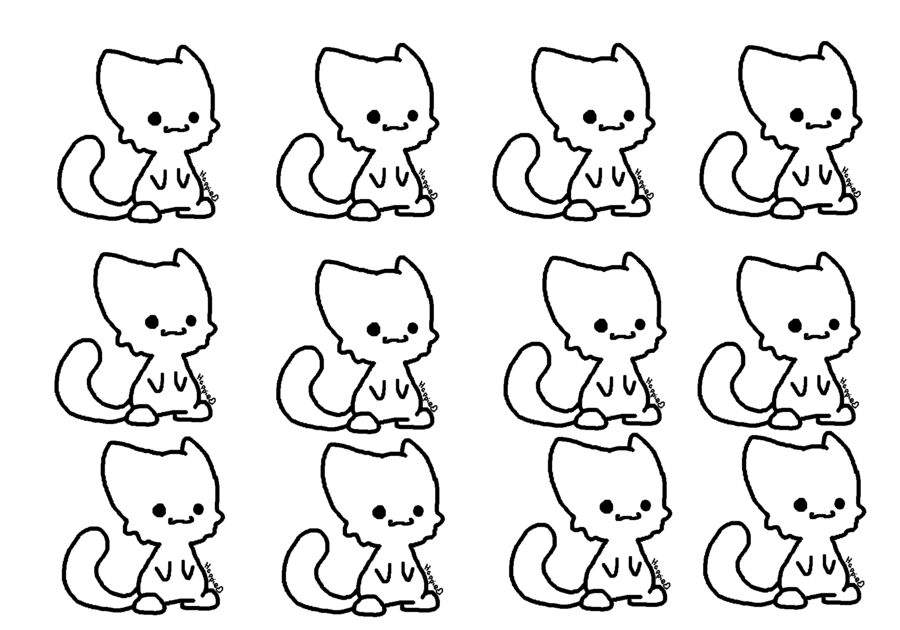 в приложении в конце этого модуля.
в приложении в конце этого модуля.
Примитив относится к простейшей геометрической форме и в Small Basic включает в себя фигуры: эллипс, прямоугольник и треугольник.
Теперь, когда мы можем нарисовать прямоугольник и изменить цвет рамки, как нам его заполнить? В Small Basic у каждого из примитивов (эллипса, прямоугольника и треугольника) есть две команды: одна рисует рамку фигуры, а другая рисует версию фигуры с заливкой. Для заполненных форм «перо» необходимо заменить на «кисть». Изменить
GraphicsWindow.BrushColor = «#FF69B4» GraphicsWindow.FillRectangle(10,20,30,40)
Эта программа создает заполненный ярко-розовый прямоугольник. Но как мы можем изменить границу нашего заполненного прямоугольника? Нам нужно объединить обе эти команды.
Помните:
- Использовать PenColor с Draw[Shape]
- Использовать BrushColor with Fill[Shape]
DrawRectangle рисует только «границу» прямоугольника или, точнее, границу с прозрачной заливкой.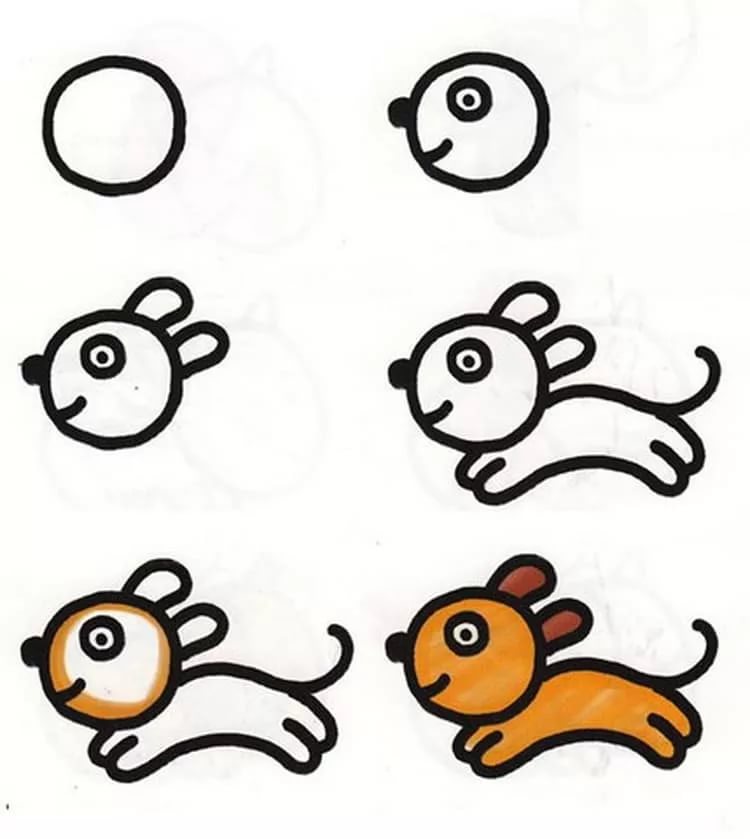 Принимая во внимание, что FillRectangle отрисовывает только заливку фигуры с прозрачной рамкой. Итак, чтобы создать прямоугольник с рамкой, нам нужно написать и то, и другое. Попробуйте следующий пример:
Принимая во внимание, что FillRectangle отрисовывает только заливку фигуры с прозрачной рамкой. Итак, чтобы создать прямоугольник с рамкой, нам нужно написать и то, и другое. Попробуйте следующий пример:
GraphicsWindow.PenColor = "Черный" GraphicsWindow.DrawRectangle(10,20,30,40) GraphicsWindow.BrushColor = "Ярко-розовый" GraphicsWindow.FillRectangle(10,20,30,40)
Запустите этот код, и в результате появится ярко-розовый прямоугольник с черной рамкой. Теперь давайте попробуем добавить еще несколько фигур, например, эллипс или круг.
Эллипс
Используя тот же процесс, что и для прямоугольника, давайте добавим эллипс размером 30 на 40 пикселей. Мы поместим эту фигуру на 50 пикселей слева и на 50 пикселей сверху. Введите следующее, и вы должны получить то, что показано на рис. 2.
GraphicsWindow.PenColor = "Green" GraphicsWindow.DrawEllipse(50,50,30,40) GraphicsWindow.BrushColor = "Желтый" GraphicsWindow.FillEllipse(50,50,30,40)
Этот метод создания фигур довольно прост, и как только вы его освоите, рисовать простые изображения будет несложно.
Треугольник
Примитив треугольника сложен, потому что мы должны знать, где будут расположены все углы. Метод DrawTriangle следует следующему шаблону:
GraphicsWindow.DrawTriangle(x1, y1, x2, y2, x3, y3)
X1 и Y1 — координаты X и Y первой точки треугольника, X2 и Y2 — второй, и X3 и Y3 третий. Добавьте это в свою программу:
GraphicsWindow.PenColor = "Синий" GraphicsWindow.DrawTriangle(30,30,80,80, 50, 100) GraphicsWindow.BrushColor = "Светло-голубой" GraphicsWindow.FillTriangle(30,30,80,80, 50, 100)
Сейчас есть три примитива, но наш треугольник частично перекрывает эллипс и прямоугольник. Это пример многослойности.
Расслоение
Small Basic последовательно обрабатывает каждую строку кода, поэтому, если вы нарисуете синий квадрат, за которым следует желтый квадрат той же формы и положения, вы увидите только желтый квадрат. Это связано с тем, что инструкции для желтого квадрата идут после инструкций для синего квадрата.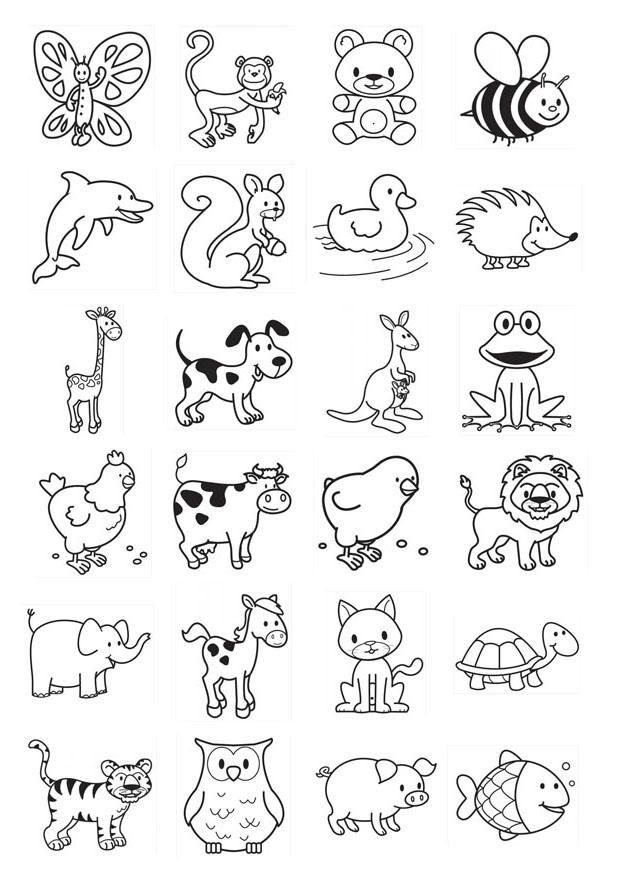 Например, скопируйте и запустите следующий код:
Например, скопируйте и запустите следующий код:
GraphicsWindow.BrushColor = "Синий" GraphicsWindow.FillRectangle(10,20,30,40) GraphicsWindow.BrushColor = "Желтый" GraphicsWindow.FillRectangle(10,20,30,40)
Видимый результат — один желтый прямоугольник. Другой прямоугольник есть, но мы его не видим. Неважно, какой цвет мы запрограммировали в первой строке, потому что вторая FillRectangle имеет точно такую же форму и положение и закрывает фигуру, расположенную под ней.
Давайте воспользуемся этой идеей наложения слоев, чтобы нарисовать простое счастливое лицо. Мы нарисуем большой желтый круг для лица, два меньших черных круга для глаз и форму полумесяца для рта. Хотя рот можно нарисовать разными способами, мы будем использовать прямоугольник, наложенный на эллипс, чтобы добиться желаемого эффекта (см. рис. 3). Закройте текущее окно кода, создайте новое пустое окно и добавьте следующее:
GraphicsWindow.Ширина = 300 Графическое окно.Высота = 300 «Нарисуйте большой желтый круг с черной рамкой. GraphicsWindow.PenColor = "Черный" GraphicsWindow.DrawEllipse(10,10,280,280) GraphicsWindow.BrushColor = "Желтый" GraphicsWindow.FillEllipse(10,10,280,280) «Нарисуй улыбку GraphicsWindow.DrawEllipse(50,50,200,200) GraphicsWindow.BrushColor = "Желтый" GraphicsWindow.FillRectangle(48,48,210,110) «Нарисуй глаза GraphicsWindow.BrushColor = "Черный" GraphicsWindow.FillEllipse(75,75,50,50) GraphicsWindow.FillEllipse(175,75,50,50)
Давайте посмотрим, как работает каждая строка кода.
Голова
Сначала мы устанавливаем ширину и высоту нашего окна. Затем мы нарисовали голову, установив PenColor на Black и нарисовав эллипс шириной 280 пикселей и высотой 280 пикселей. Делая эллипс головы меньше, чем окно, мы оставляем вокруг него запас пространства. Игра с графической математикой более подробно объясняется далее в документе. А пока просто введите предоставленный код.
The Smile
Затем мы установили BrushColor на Yellow и нарисовали еще один черный эллипс.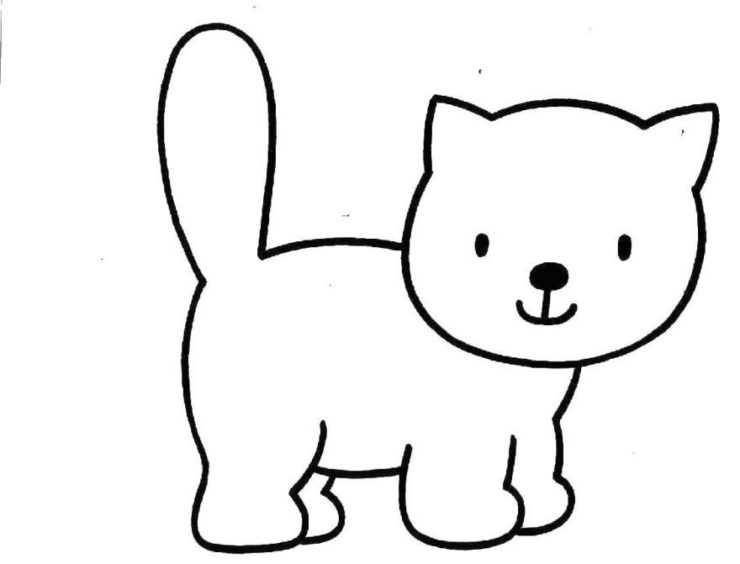 Но этот эллипс имеет ширину и высоту всего 200 пикселей и расположен в позиции 50, 50. Запуск программы на этом этапе дает большой желтый круг с меньшим черным кольцом внутри него. Чтобы превратить это черное кольцо в улыбку, мы нарисовали желтый прямоугольник, закрывающий его верхнюю половину ( GraphicsWindow.FillRectangle(48,48,204,104) ).
Но этот эллипс имеет ширину и высоту всего 200 пикселей и расположен в позиции 50, 50. Запуск программы на этом этапе дает большой желтый круг с меньшим черным кольцом внутри него. Чтобы превратить это черное кольцо в улыбку, мы нарисовали желтый прямоугольник, закрывающий его верхнюю половину ( GraphicsWindow.FillRectangle(48,48,204,104) ).
Мы разместили этот желтый прямоугольник в точке (48, 48), а не (50, 50), и изменили его размер до 204 на 104 пикселя. Если бы мы сделали прямоугольник равной половине высоты внутреннего круга (100 пикселей) и полной ширины (200 пикселей), мы все еще могли бы видеть часть круга под ним, поэтому, чтобы полностью покрыть верхнюю половину, мы сделали наш прямоугольник немного больше и расположил его на пару пикселей ближе к верхней и левой части окна. Запустите свой код на этом этапе, и вы увидите Желтый голова с улыбкой – теперь нам нужны только глаза. На рис. 3 показано, как каждая строка кода применяется в последовательности слоев.
Глаза
Чтобы равномерно расположить глаза на голове, вы можете использовать ручку и бумагу и вычислить координаты, или вы можете просто разместить глаза, запустить код и отрегулировать значения положения X и Y, пока не найдете хорошее размещение.
Имейте в виду, что в Small Basic координаты всегда отсчитываются от верхнего левого угла объекта, а не от центра, а это значит, что вам нужно знать ширину и высоту объектов и учитывать их при расчетах.
Теперь, когда лицо готово, вы можете понять, как наслоение используется для создания изображения. Мы использовали это, чтобы «закрасить» часть рисунка, чтобы получить желаемый эффект. Давайте попробуем другой пример, этот немного проще: сердце.
Сердце
Глядя на форму сердца, вы видите, как мы могли бы разбить ее на более простые формы: она выглядит как два полукруга рядом друг с другом и перевернутый треугольник. Итак, давайте делать именно это. Запустите новое окно кода и введите следующее:
Запустите этот код, и в результате получится сердцевидная форма (рис.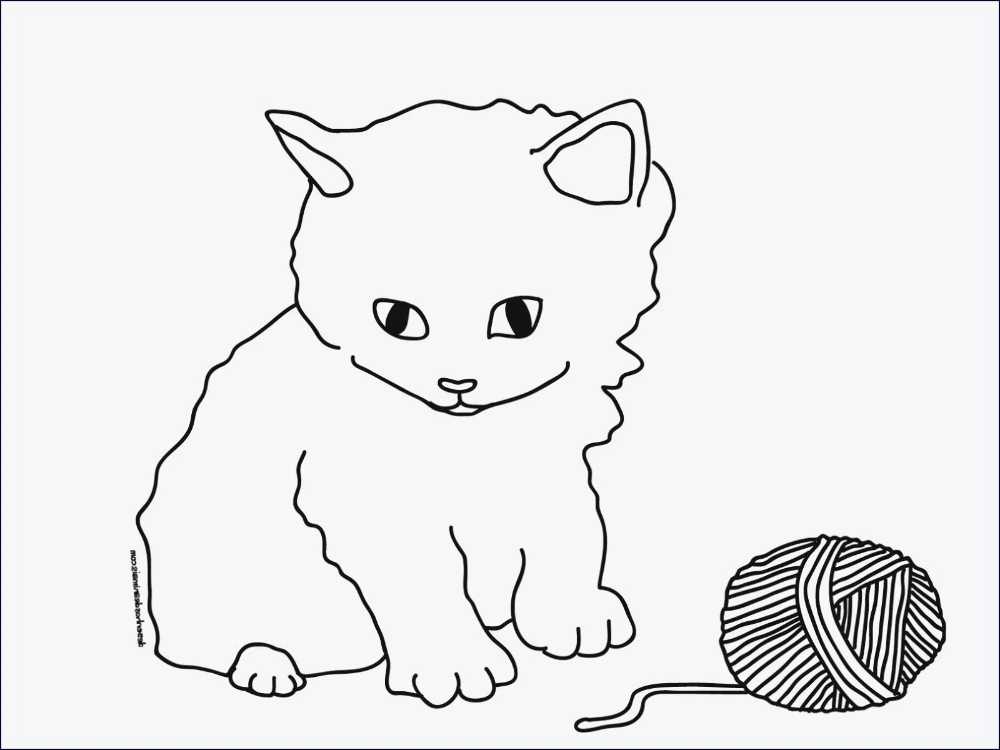 3), но круги образуют «горбы» по бокам нашего сердца.
3), но круги образуют «горбы» по бокам нашего сердца.
Чтобы удалить их, мы нарисуем белый прямоугольник над нижней половиной кругов перед тем, как нарисовать треугольник. Вставьте следующий код после команд для двух кругов:
GraphicsWindow.BrushColor = "White" GraphicsWindow.FillRectangle(0,80,300,220)
Обратите внимание, что каждый раз, когда вы хотите изменить свой цвет, вы должны установить0003 BrushColor на цвет, который вы хотите использовать. В данном случае мы хотим нарисовать два красных круга, затем белый прямоугольник, а затем красный треугольник. Наш окончательный код выглядит так:
GraphicsWindow.Width = 300 Графическое окно. Высота = 300 GraphicsWindow.BrushColor = "Красный" GraphicsWindow.FillEllipse(10,10,140,140) GraphicsWindow.FillEllipse(150,10,140,140) GraphicsWindow.BrushColor = "Белый" GraphicsWindow.FillRectangle(0,80,300,220) GraphicsWindow.BrushColor = "Красный" GraphicsWindow.FillTriangle(10,80,150,290,290,80)
Хотя это сердце имеет два острых угла, где треугольник встречается с полукругами (см.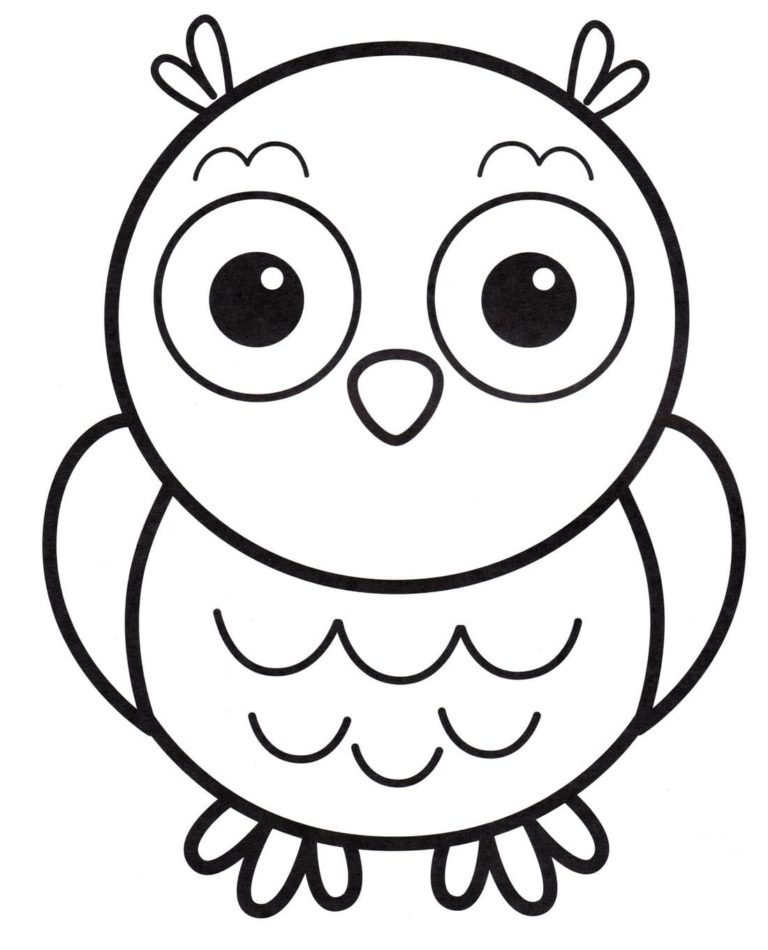 рис. 4), оно показывает, как легко комбинировать формы для создания интересных и более сложных изображений.
рис. 4), оно показывает, как легко комбинировать формы для создания интересных и более сложных изображений.
Работа со слоями — важный навык, который необходимо освоить, потому что по мере добавления фигур становится все труднее «блокировать» другие фигуры. Создавая изображения из простых фигур, вы также улучшите свои математические навыки, поскольку размещение фигур часто требует простого сложения и вычитания.
На этом этапе, используя примитивы и слои, вы имеете достаточно информации для создания собственных рисунков. Еще одним инструментом, который может помочь в создании графики, является команда линии.
Линия
Подобно команде DrawTriangle , DrawLine использует координаты GraphicsWindow со следующей структурой:
— координаты X и Y начала линии, а X2 и Y2 — конечная точка.Обратите внимание, что цвет линии задается командой PenColor .
Давайте попробуем нарисовать несколько линий в другом примере.

Другой пример — печать
Давайте создадим печать, используя метод рисования Эда Эмберли. На рис. 5 показано, как уплотнение строится из простых геометрических фигур. Переместив окончательное изображение в область, где мы можем сослаться на номера строк и столбцов миллиметровки, мы сможем относительно легко создать эту печать. Каждый квадрат в этой сетке (рис. 6) представляет 10 пикселей, поэтому квадрат на пересечении 1 X и 1 Y в сетке соответствует 10 X и 10 Y в нашем окне. По мере того, как вы будете практиковаться в переносе изображений, нарисованных на миллиметровой бумаге, в Small Basic, процесс измерения и размещения фигур станет проще и интуитивно понятнее.
Давайте установим размер нашего изображения:
GraphicsWindow.Width = 120 GraphicsWindow.Height = 120Так как печать в основном LightBlue , и мы будем использовать как линии ( DrawLine ), так и формы ( FillTriangle ) для нашей печати, нам нужно установить PenColor и
0 FillColor
до Голубой. GraphicsWindow.PenColor = "Голубой" GraphicsWindow.BrushColor = "LightBlue"
GraphicsWindow.PenColor = "Голубой" GraphicsWindow.BrushColor = "LightBlue"Теперь, когда мы это установили, мы можем начать рисовать тело. Координаты для первого треугольника идут от угла 5,3 до 5,7 и затем 9,7; нам просто нужно добавить ноль в конце каждой координаты, чтобы сделать изображение достаточно большим, чтобы его можно было увидеть при запуске:
GraphicsWindow.FillTriangle(50,30,50,70,90,70)Затем добавьте голову :
GraphicsWindow.FillTriangle(50,30,30,40,50,50)Передние плавники:
GraphicsWindow.DrawLine(50, 70, 40, 80) GraphicsWindow.DrawLine(50, 70, 50, 85)Хвост:
GraphicsWindow.DrawLine(90, 70, 100, 60) GraphicsWindow.DrawLine(90, 70, 100, 80)Глаз (сначала переключение цвета заливки):
GraphicsWindow.BrushColor = "Black" GraphicsWindow.FillEllipse(42,32,6,6)Мяч:
GraphicsWindow.BrushColor = "Красный" GraphicsWindow.FillEllipse(18,20,19,19)Положение глаза и шара может быть трудно оценить по эталонному чертежу, поэтому корректируйте координаты x и y, пока они не будут расположены правильно.
На рис. 7 показано, как выглядит печать, когда мы запускаем этот код.
Математика, сетки и координаты
Математика
Создание изображений таким образом может быть очень полезным, так как оно быстро развивает ваши навыки программирования и дает вам инструменты для создания действительно великолепных изображений. Чтобы стать настоящим мастером построения изображений, важно уделить время тому, чтобы определить, где будут располагаться ваши фигуры. Начертите свои проекты и сначала используйте линейку для определения некоторых важных измерений, что будет очень полезно при кодировании вашего изображения.
Давайте рассмотрим пример Happy Face. Окружность головы была 280 пикселей. Чтобы получить 280, мы взяли общую ширину и высоту окна (300 x 300 пикселей) и создали 10-пиксельный отступ вокруг головы. Таким образом, ширина (300) за вычетом 10 пикселей справа и слева (20) оставляет нам оставшиеся 280 пикселей. Поскольку мы имели дело с идеально круглыми кругами, то же самое применялось и к измерению высоты.
И, поскольку мы хотели, чтобы он располагался по центру, мы разместили его в позиции 10, 10. Это довольно просто, но что происходит, когда нам нужно разместить объекты по отношению к другим фигурам, а не по отношению к верхнему левому углу?
Глаза нашего Счастливого Лица, например, требуют немного больше внимания. Сначала нарисуйте это на бумаге, как на рис. 8, и проиллюстрируйте расположение различных форм по отношению к краям и центру. Выполнение этого предварительного планирования и отметка ключевых мест экономит много времени при программировании.
Сетка
Все координаты и формы существуют в невидимой сетке пикселей, размер которой устанавливается при установке вашего GraphicsWindow. Итак, планирование изображения с помощью миллиметровой бумаги — очень полезное занятие. При выборе размера изображения лучше всего, если все вписывается в сетку, кратную 5 или 10. Например, мы работаем с окном, которое имеет квадрат 300 пикселей или 300 пикселей в ширину и 300 пикселей в высоту, поэтому мы могли планировать наши рисунки на миллиметровой бумаге, используя сетку 30 x 30, где каждая ячейка соответствует 10 пикселям.
Координаты
Как упоминалось ранее, в Small Basic эллипсы и прямоугольники размещаются в GraphicsWindow, используя левый верхний угол в качестве исходной точки. Это означает, что если вы хотите, чтобы фигура располагалась по центру экрана, вам нужно определить, насколько нужно сместить фигуру, чтобы центр фигуры оказался в центре окна. Давайте посмотрим на внутренний круг с нашего счастливого лица. Это был круг размером 200 пикселей, нарисованный в окне размером 300 пикселей. Когда мы перемещаем наши координаты X (горизонтальный пиксель) и Y (вертикальный пиксель) от верхнего левого угла, их значение увеличивается до 300. Это означает, что 0,0 — это верхний левый угол (начало координат), а 300, 300 внизу справа; поэтому центр равен 150, 150. Итак, давайте воспользуемся этой информацией и выясним, что такое центральная точка для нашего круга в 200 пикселей.
Самый простой способ определить, где разместить круг, — это выяснить, сколько «пустого» пространства останется, если мы поместим круг в верхний левый угол, а затем переместим фигуру на половину этого расстояния в обоих направлениях.
 Высота = 300
«Нарисуйте большой желтый круг с черной рамкой.
GraphicsWindow.PenColor = "Черный"
GraphicsWindow.DrawEllipse(10,10,280,280)
GraphicsWindow.BrushColor = "Желтый"
GraphicsWindow.FillEllipse(10,10,280,280)
«Нарисуй улыбку
GraphicsWindow.DrawEllipse(50,50,200,200)
GraphicsWindow.BrushColor = "Желтый"
GraphicsWindow.FillRectangle(48,48,210,110)
«Нарисуй глаза
GraphicsWindow.BrushColor = "Черный"
GraphicsWindow.FillEllipse(75,75,50,50)
GraphicsWindow.FillEllipse(175,75,50,50)
Высота = 300
«Нарисуйте большой желтый круг с черной рамкой.
GraphicsWindow.PenColor = "Черный"
GraphicsWindow.DrawEllipse(10,10,280,280)
GraphicsWindow.BrushColor = "Желтый"
GraphicsWindow.FillEllipse(10,10,280,280)
«Нарисуй улыбку
GraphicsWindow.DrawEllipse(50,50,200,200)
GraphicsWindow.BrushColor = "Желтый"
GraphicsWindow.FillRectangle(48,48,210,110)
«Нарисуй глаза
GraphicsWindow.BrushColor = "Черный"
GraphicsWindow.FillEllipse(75,75,50,50)
GraphicsWindow.FillEllipse(175,75,50,50) 

 На рис. 7 показано, как выглядит печать, когда мы запускаем этот код.
На рис. 7 показано, как выглядит печать, когда мы запускаем этот код. И, поскольку мы хотели, чтобы он располагался по центру, мы разместили его в позиции 10, 10. Это довольно просто, но что происходит, когда нам нужно разместить объекты по отношению к другим фигурам, а не по отношению к верхнему левому углу?
И, поскольку мы хотели, чтобы он располагался по центру, мы разместили его в позиции 10, 10. Это довольно просто, но что происходит, когда нам нужно разместить объекты по отношению к другим фигурам, а не по отношению к верхнему левому углу?